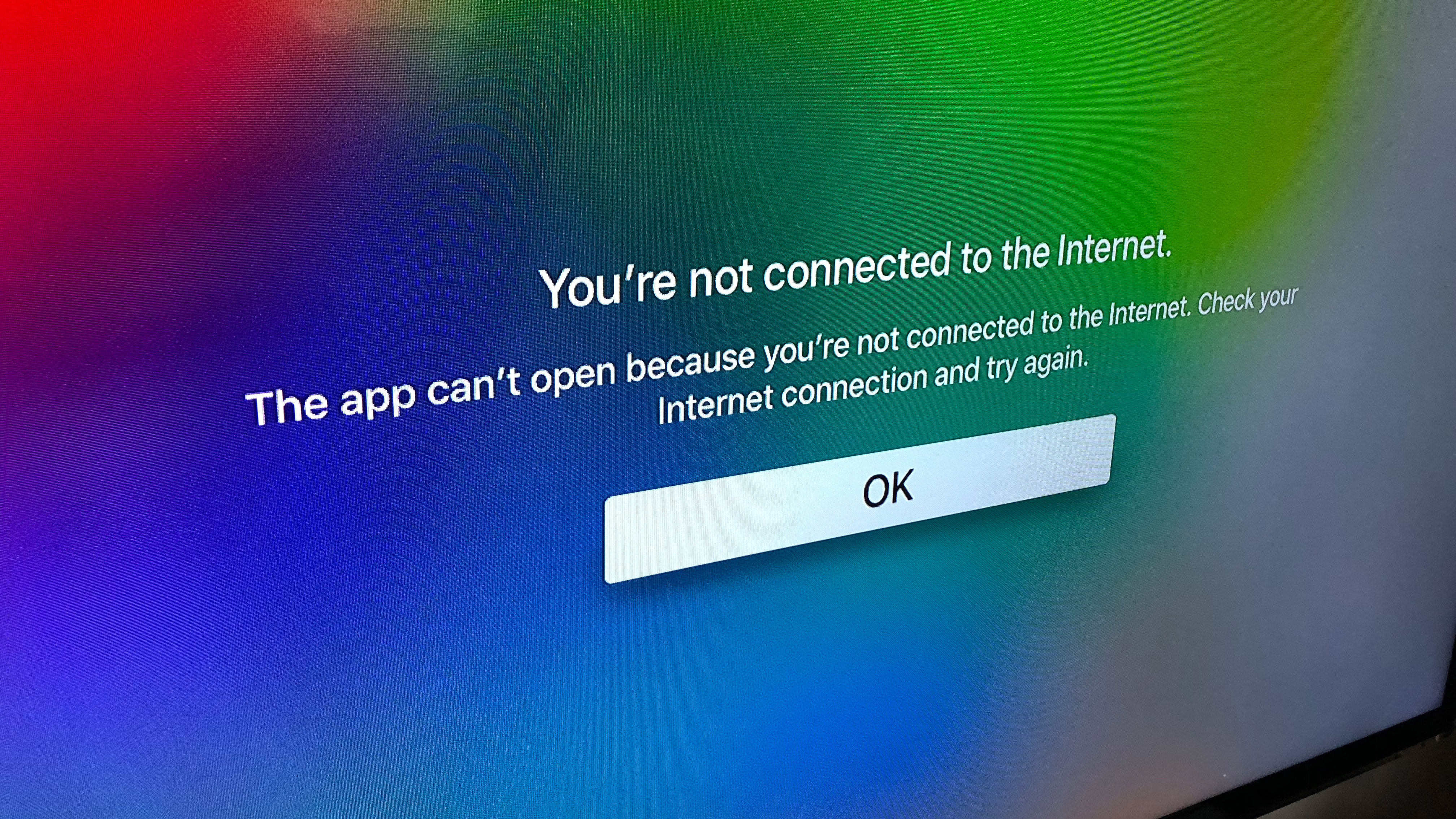Tartalomjegyzék
Az Apple Inc. fejleszti az Apple TV-t, egy mikrokonzolt és egy digitális médialejátszót. Megkönnyíti a tévéműsorok online élvezetét, vagy az Airplay funkciót használhatja a PC-kről, iPodokról, iPhone-okról és iPadekről a nagyfelbontású, szélesvásznú televíziókra történő médiacserére.
Lényegében az Apple TV egy kiváló szórakoztató kütyü. Azonban a dolgok csalódást és bosszúságot okozhatnak, ha az Apple TV nem csatlakozik a Wi-Fi hálózathoz.
Ha ilyen problémákkal szembesül az Apple TV-vel, akkor görgessen tovább, és olvasson tovább, mert elmondunk néhány gyakorlati megoldást a probléma elhárítására.
Ebben a cikkben olyan módszereket ajánlunk, amelyek segítségével egyetlen kattintással orvosolhat mindenféle készülékkapcsolati problémát.
Lásd még: Hogyan lehet kikapcsolni a WiFi-t a Windows 7-ben - 4 egyszerű módszerWi-fi hálózati problémák
Az alábbiakban a Wi-Fi-kapcsolat problémáira utaló jelek találhatók:
- A letöltések függőben vannak.
- Nem lehet médiát lejátszani.
- Nem tudok csatlakozni a Wi-Fi hálózathoz.
- Néhány hibaüzenet megjelenítése. Például: "Probléma merült fel a média betöltésével" vagy "Hiba történt a tartalom betöltésével".
Ön is ugyanezzel a problémával szembesül? Az Apple TV nem csatlakozik az internethez a routeren keresztül? Akkor minden további nélkül olvassa el a cikket, hogy megoldást találjon az Apple TV kapcsolatának javítására!
Hálózati problémák ellenőrzése
A következőket teheti, ha az Apple TV nem működik megfelelően, és úgy véli, hogy a Wi-Fi probléma az oka.
- Először is ellenőrizze, hogy az internetkapcsolat működik-e egy másik, az Apple TV-vel azonos hálózaton lévő eszközön keresztül. Ha nem tud csatlakozni, akkor a probléma a televíziós eszközzel van.
- Ha régebbi Apple TV-je van, menjen a Beállítások>Általános> Hálózat. A 4. generációs Apple TV-n vagy az Apple TV 4K-n azonban menjen a Beállítások> Hálózat menüpontra.
- Keresse meg a hálózatellenőrzést. Győződjön meg róla, hogy a megfelelő wifihálózathoz csatlakozik.
- Ha az internetkapcsolat meg van kötve, az Apple TV nem fog csatlakozni hozzá, mivel az Apple TV nem támogatja a másodlagos bejelentkezéseket.
- Ha még mindig nem csatlakozik, indítsa újra az Apple TV-t. Régebbi Apple TV esetén menjen a Beállítások>Általános, majd kattintson az Újraindítás gombra. Apple TV 4k esetén azonban menjen a Beállítások> Rendszer menüpontra, és válassza az Apple TV újraindítása lehetőséget.
- Indítsa újra a modemet és a routert, húzza ki őket, majd csatlakoztassa vissza.
- Ha a wifihálózat még mindig nem csatlakozik, használjon Ethernet-kábelt.
- Ezután telepítse a szoftverfrissítést, ha az elérhető. Később húzza ki a kábelt, és próbálja meg újra csatlakoztatni a tévét a hálózathoz.
- Ha mindez nem működik, de a hálózathoz ethernet-kábelen keresztül tud csatlakozni, továbbra is használjon Ethernet-hálózatot.
Használható az Apple TV Wi-Fi nélkül?
Az Apple TV-t nem használhatod wi-fi hálózat nélkül. Emellett az Apple TV-t még az iPhone Hotspotjához sem tudod csatlakoztatni.
Ha a Wi-fi-hálózatod egy captive kapcsolat, akkor keresned kell egy másik Wi-Fi hálózatot.
Egyes üzleti vagy oktatási hálózatok profilokat használnak. Az Apple Configurator segítségével telepíthet konfigurációs profilt az Apple TV készülékére.
Nézze meg, hogy az Apple TV az útválasztó hatótávolságán belül van-e
Először is meg kell győződnie arról, hogy minden be van-e kapcsolva, csatlakoztatva és a router hatótávolságán belül van-e. Nézze meg, hogy a router működik-e, és a modem csatlakoztatva van-e hozzá.
Győződjön meg róla, hogy az Apple TV az útválasztó hatótávolságán belül van, tehát helyezze az útválasztót az Apple TV közelébe.
Ügyeljen arra, hogy a routert ne helyezze közvetlenül a készülék közelébe, mivel ez jelproblémákat okozhat.
Lásd még: Hogyan csatlakozhat az Amtrak WiFi hálózatáhozNézze meg az útválasztó biztonsági beállításait
Ellenőriznie kell az útválasztó biztonsági beállításait, hogy a hálózatban ne legyen zavaró tényező. Ezt a következő három lépésben teheti meg:
- Győződjön meg róla, hogy a helyes jelszót írja be, amikor megpróbál csatlakozni.
- Ellenőrizze, hogy az útválasztónak használnia kell-e a MAC-címszűrőt. Ha ez a helyzet, menjen a Beállítások> Általános> Körülbelül menüpontba, és szerezze be az Apple TV MAC-címét, amelyre szüksége lesz az útválasztó listájához.
- Végül győződjön meg arról, hogy a router WEP-re van-e állítva. A vezeték nélküli biztonságot is megváltoztathatja WPA2-re vagy WPA-ra.
Az útválasztó és az Apple TV újraindítása
A Wi-Fi-kapcsolat problémájának megoldására egyszerű módszer, ha egyszerűen újraindítja mindkettőt. Az útválasztó újraindításához húzza ki, várjon egy percet, majd csatlakoztassa vissza.
A második és harmadik generációs TV újraindításához menjen a Beállítások> Általános, majd válassza az Újraindítás lehetőséget. A negyedik generációs TV esetében pedig menjen a Beállítások> Rendszer, majd válassza az Újraindítás lehetőséget.
Az Apple TV szoftverfrissítése
A Wi-Fi-kapcsolat rejtélyének megoldásához megpróbálhatja a szoftver frissítését választani. A szoftver frissítéséhez kapcsolja be a készüléket, menjen a Beállítások> Rendszer> Szoftverfrissítések menüpontba, és nézze meg, hogy ez megoldja-e a problémát.
Az útválasztó firmware-jének frissítése
A router firmware-frissítő szoftvert kínál az emberek által bejelentett problémák javítására.
Így az Apple TV internetkapcsolatának problémája megoldódhat, ha frissíti az útválasztó firmware-jét.
- Jelentkezzen be a router rendszergazdai konzoljára (nyisson egy böngészőablakot, és írja be a router IP-címét).
- Ellenőrizze a rendszergazdai konzolon a firmware frissítése opciót.
- Töltse le és telepítse a firmware-t megbízható forrásból.
Ethernet kábel használata
Ha más megoldások nem segítenek, akkor segíthet egy Ethernet-kábel használata a wifi csatlakoztatásához. Csak győződjön meg róla, hogy jó minőségű Ethernet-kábelt vásárolt, és csatlakoztassa a megfelelő bemeneti és kimeneti portokhoz. Ha semmi sem működik, próbálja ki a végső megoldásunkat, amely biztosan segít az Apple Tv Wi-Fi-hez való csatlakoztatásában.
A megoldás az Apple TV nem csatlakozik a Wi-Fihez adatvesztés nélkül.
Ha nem szeretne adatvesztést, amikor megpróbálja megoldani az Apple TV csatlakozási problémáját, próbáljon meg egy olyan alkalmazást használni, amely az Apple TV szoftveres problémáinak megoldására specializálódott.
Íme egy ilyen alkalmazás, amelyben sok szakember bízik: iMyFone Fixppo. Ez egy kiváló alkalmazás, amely segíthet a Wi-Fi-kapcsolat problémájának megoldásában.
Az alkalmazással való munka nagyon egyszerű. A következő három lépésben használhatja:
- Válasszon a két mód közül: Standard vagy Speciális mód. A standard módszer a legtöbb esetben megoldja a problémát. Ezért javasoljuk, hogy ezt az opciós módot használja.
- Most kövesse az adott Apple TV firmware letöltéséhez szükséges utasításokat.
- Később próbálja meg a javítást. A probléma megoldhatja ezt.
Kapcsolatfelvétel az Apple ügyfélszolgálattal sérült távvezérlővel
Mégis, ha a fent említett összes módszer nem nyújt megoldást, akkor lépjen előre, és próbálja meg felvenni a kapcsolatot az Apple támogatási rendszerével, és kérje a segítségüket.
Kapcsolatba léphet velük online az interneten keresztül, vagy felkereshet egy Önhöz közeli Apple Store-t.
A lényeg
Ha az Apple tv nem csatlakozik a Wifi-hez, próbáljon ki minden megoldást a fenti listából egyenként, amíg meg nem oldja a problémát. A Wifi problémák gyakorlatilag minden eszközzel, így az Apple eszközökkel is meglehetősen ismerősek.